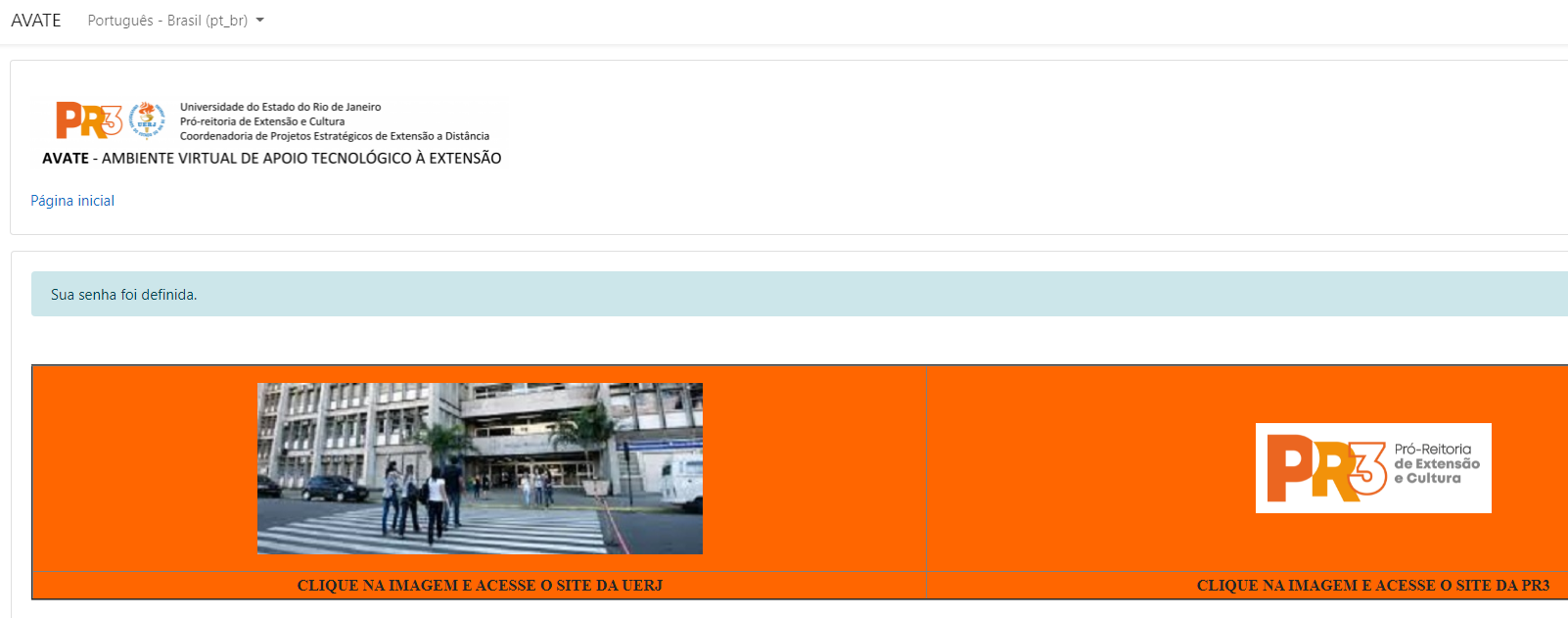sábado, 4 mai. 2024, 11:01
Site: AVA - PR1 / UERJ
Curso: AVA - PR1 / UERJ (AVA @ UERJ)
Glossário: Perguntas Frequentes
P
Prêmio Docência Dedicada ao Ensino da Graduação (2020)
Prezado(a) aluno(a), O Prêmio Docência Dedicada ao Ensino da Graduação é concedido aos docentes UERJ cuja dedicação vem transformando o ensino e incentivando a formação discente, na graduação. São premiados 3 (três) docentes de cada Centro Setorial, anualmente, em Cerimônia de Premiação que acontecerá durante as comemorações de aniversário da UERJ. Participe escolhendo seu docente homenageado no período de 08/10/2020 a 11/11/2020 através do formulário: https://forms.gle/ Para que seu voto tenha validade, insira o e-mail cadastrado no seu IDÚnico da UERJ. Veja regulamentação do prêmio: http://www.boluerj. Pró-reitoria de Graduação - PR-1/UERJ |
Prêmio Docência Dedicada ao Ensino da Graduação 2020 Prezado(a) aluno(a), O Prêmio Docência Dedicada ao Ensino da Graduação é concedido aos docentes UERJ cuja dedicação vem transformando o ensino e incentivando a formação discente, na graduação. São premiados 3 (três) docentes de cada Centro Setorial, anualmente, em Cerimônia de Premiação que acontecerá durante as comemorações de aniversário da UERJ. Participe escolhendo seu docente homenageado no período de 08/10/2020 a 11/11/2020 através do formulário: https://forms.gle/ Para que seu voto tenha validade, insira o e-mail cadastrado no seu IDÚnico da UERJ. Veja regulamentação do prêmio: http://www.boluerj. Pró-reitoria de Graduação - PR-1/UERJ |
Professor: Acesso de colaborador temporário no AVAO acesso ao AVA se dá pelo ID ÚNICO da UERJ. Seguem as orientações da DINFO para esse acesso: "Sou colaborador temporário da UERJ e preciso acessar alguns sistemas e serviços de TIC. Como faço para ter o Id Único?" https://www.dinfo.uerj.br/servicos/id-unico-uerj/" |
Professor: alteração do nome da sala no PAEO nome da sala não pode ser alterado. Ele foi importado do Plano de Turmas/SAG e será por esse nome que o estudante irá se localizar no AVA, por isso essa opção aparece bloqueada. |
Professor: como alterar a imagem de capa da salaPara modificar a imagem do seu curso, você precisa ir na barra superior de edição e clique em:
Gerenciamento do curso >> Configurações do Curso >> Editar Configurações do Curso >> Descrição >> Imagem do Curso. |
Professor: como enviar mensagem para todos os estudantes?O docente pode enviar mensagens para todos os alunos. Seguindo o seguinte passo a passo: 1- Acesse a lista de participantes e filtre os estudantes: 2- Na lista, clique em selecionar Todos: 3- No final na lista, clique na caixa de seleção Com usuários selecionados e escolha a opção Enviar mensagem: 4- Digite a mensagem e clique em Enviar mensagem para x pessoas: |
Professor: como inserir estudantes e professores nas salas do AVAAcesse a lista de participantes da Sala e clique em Inscrever usuários: Na caixa que vai abrir, pesquise no sistema pelo nome do estudante ou professor e atribua o papel de Estudante ou Docente: Ao clicar em Inscrever o nome do estudante ou professor já constará na lista de participantes da sala. |
Professor: como inserir materiais no AVAPara inserir qualquer material no AVA, os docentes com perfil de edição devem ao entrar ativar a edição da sala: Escolha o tópico que deseja inserir seu material e clique em Adicionar Atividade ou Recurso. Ao abrir a janela é só escolher a atividade que deseja . Ao clicar em cada recurso, na janela ao lado irá abrir uma breve explicação de como o recurso funciona. |
Professor: como inserir podcast no AVAPodcast: Dependendo do tamanho do seu Podcast, ele deverá ser enviado para um repositório e depois compartilhado no AVA. O AVA só permite arquivos de até 5Mb. No AVA ele poderá ser inserido de 2 formas:
Para inserir os materiais visite o espaço Funcionalidades do AVA@UERJ, onde disponibilizamos materiais e vídeos sobre os recursos e atividades do AVA. Para visitar o espaço acesse: https://ava.pr1.uerj. Realizamos um ciclo de webconferências onde apresentamos os recursos e demonstramos como fazer a inserção dos materiais no AVA. Caso deseje assistir, as gravações foram disponibilizadas em: https://sites.google.com/ Para testar esses recursos, você pode acessar o Moodle DEMO no endereço eletrônico: https://sandbox.moodledemo. Login de Administrador: admin e senha: sandbox Login de gerente: manager e senha: sandbox Login professor: teacher e senha: sandbox Login estudante: student e senha: sandbox |
Professor: como inserir vídeos de aulas gravadas no AVAVocê pode usar o recurso de aulas gravadas. Mas os vídeos terão de estar num repositório (RNP Vídeos, YouTube, etc), pois o AVA tem um limite de upload de 5Mb. Depois de salvos no repositório, você compartilha no AVA o link para os vídeos. No AVA existem 2 formas de inserção de vídeos: 1. Link (URL); 2. Rótulo. A diferença entre eles é que no link ao clicar o estudante será levado para outra aba no navegador onde visualizará o vídeo no Youtube e já na opção rótulo o vídeo pode ser exibido dentro do próprio AVA. No AVA disponibilizamos o espaço Funcionalidades AVA@UERJ (https://ava.pr1.uerj.br/ |
Professor: como proceder para acessar o AVA@UERJTodos os professores com matrícula UERJ são automaticamente cadastrados no AVA@UERJ. Mas é necessário que seus dados estejam corretos no ID ÚNICO da UERJ, em particular o endereço eletrônico (e-mail) que é obrigatório. Depois de realizar o acesso no AVA com seu ID ÚNICO da UERJ, é necessário informar o código de inscrição ao Diretor da sua Unidade Acadêmica (uma única vez) para acessar a página do seu curso de graduação. Nesse momento de pandemia não estão estamos criando disciplinas para apoio à graduação presencial. |
Professor: eu posso utilizar algum outro ambiente (Zoom, Teams...) por conta própria para as minhas aulas remotas?A interface utilizada fica a critério do professor. A nossa orientação é que os docentes deixem sinalizados em suas salas todas as informações referentes a aula: data, horário e como chegar (link/acesso). Uma informação muito importante: caso opte por utilizar os recursos da Microsoft, os alunos deverão ter e-mail @UERJ para terem acesso as aulas. Link com as orientações: https://www. |
Professor: gravar a webconferência realizada pela RNPA RNP bloqueou a opção de gravação, pois devido a demanda eles não teriam capacidade para armazenar as gravações no servidor. O que temos feito é realizar a reunião com transmissão por streaming para o Youtube ou Facebook onde é possível gravar e armazenar. Para realizar a transmissão, disponibilizamos no AVA um espaço intitulado Guia 2.0 de utilização de WEBCONFERÊNCIA RNP. Segue o link: https://ava.pr1.uerj.br/ Nesse espaço temos tutoriais de como realizar as transmissões via streaming para o YouTube e o Facebook. |
Professor: inclusão de docentes em salasPowerPoint sobre o Período Acadêmico Emergencial (PAE) com as orientações de como realizar a inserção de outros docentes na sala (a partir do slide 15): https://docs.google.com/ No caso de troca de perfil: Os gerentes do curso podem estar trocando o perfil do professor de Apoio Docente para Docente e também podem inserir os demais professores nas salas, todos com perfis de Docente. Inclusive o próprio professor que está na sala pode inserir outros docentes. Para trocar o perfil, o gerente precisa acessar a sala e na lista de "Participantes" buscar o nome do professor que deseja realizar a troca de perfil. Basta clicar no lápis e escolher a opção Docente. No caso de inserção de docentes na sala: Para inserir o professor na sala, o gerente ou o professor responsável pela sala precisam acessar a sala que desejam inserir o docente, acessar a lista de "Participantes" e clicar em Inscrever Usuários. Lembrando que o professor a ser inscrito na sala deverá realizar o acesso ao AVA antes dessa ação, com o ID ÚNICO UERJ. Link para cadastramento no ID ÚNICO UERJ: https://www.id-unico.uerj.br:8443/view/paginas/primeiroAcesso.jsf Busque pelo e-mail do professor (precisa ser o mesmo e-mail que ele utilizou no cadastro do ID ÚNICO UERJ) e atribua o perfil. Depois clique em Inscrever usuários. |
Professor: Microsoft Teams e o AVANão existe uma ligação direta entre o nosso AVA e a Microsoft Teams, são 2 plataformas distintas. Caso o docente opte pela utilização da Microsoft Teams, precisará deixar sinalizado na sua sala no AVA todas as informações para que os estudantes consigam ter acesso as suas aulas. Ressaltamos que o estudante para ter acesso as salas da Microsoft Teams devem ter email da UERJ. Link de orientação da DINFO para que os estudantes solicitem o e-mail da UERJ: https://www.dinfo.uerj. |
Professor: minhas salas não foram criadas no AVAAs salas foram criadas seguindo as informações que constam no PT/SAG. Verifique com a coordenação do curso se as salas foram lançadas no PT/SAG. Nós do LaTIC não temos autorização para criarmos salas que não estejam no PT/SAG. |
Professor: o que é o BigBlueButtonBN no AVABigBlueButtonBN é para o docente abrir uma sala de webconferência da RNP dentro do AVA. Desta forma o estudante não precisa realizar login na RNP e nem sair da sala do AVA. Os alunos não podem abrir a sala, somente o docente. Para saber como utilizar as salas de webconferências da RNP, acesse o espaço Guia 2.0 de utilização de WEBCONFERÊNCIA RNP: https://ava.pr1.uerj.br/ |
Professor: Onde criar cursos e projeto de extensão no AVA?Para criar cursos e projetos de extensão no Ambiente Virtual de Aprendizagem entre em contato com a Pró-reitoria de Extensão e Cultura (PR3) e realize contato com a equipe do AVATE - Ambiente Virtual de Apoio Tecnológico à Extensão através do e-mail avate@uerj.br Link para o AVA da PR3: https://avate.pr3.uerj.br/ |
Professor: podemos abrir salas para a pós-graduação no AVANosso AVA é vinculado a PR-1, portanto ele hospeda somente os cursos de graduação presenciais da UERJ. Solicitamos que faça contato com a PR2: E-mail da PR2 para contato: gabinete@sr2.uerj.br ou assessoria@sr2.uerj.br Link para o AVA da PR2: https://ava.pr2.uerj.br/ |
Professor: podemos abrir salas para cursos de extensão no AVA@UERJO nosso AVA é vinculado a PR-1 (Pró-Reitoria de Graduação), ou seja ele é voltado para os cursos de graduação presencial da UERJ. Para cursos de extensão realize contato com a equipe do AVATE - Ambiente Virtual de Apoio Tecnológico à Extensão através do e-mail avate@uerj.br Link para o AVA da PR3: https://avate.pr3.uerj.br/ |
Professor: solicitar criação de disciplinas/cursos no AVAQuem pode solicitar criação de disciplinas/cursos no AVA?
Os professores (efetivos e contratados) dos cursos de graduação presencial da Universidade do Estado do Rio de Janeiro (UERJ) podem solicitar a criação de espaços no AVA . Os espaços coletivos para os cursos de graduação serão criados pela equipe do LaTIC mediante a adesão dos cursos encaminhada pelo Centro Setorial. Os alunos foram inscritos nos seus cursos de graduação e nas ofertas do PAE com uso dos dados disponíveis pela DINFO. |
Professor: webconferência por meio do site da RNPO uso da sala da RNP não exige agendamento prévio. Basta fazer o acesso no dia e hora marcado com o público. Caso prefira, você pode acessar o site da RNP, com acesso federado em: https://conferenciaweb. Ao digitar os dados, copie o link da sua sala ou da sala que deseja a reunião e divulgue para que os participantes tenham acesso. A sala tem um limite de 75 pessoas, para mais pessoas aconselhamos a transmissão via Youtube. Em nosso AVA temos um espaço com todas as orientações sobre as salas de Webconferência da RNP (https://ava.pr1.uerj.br/ |